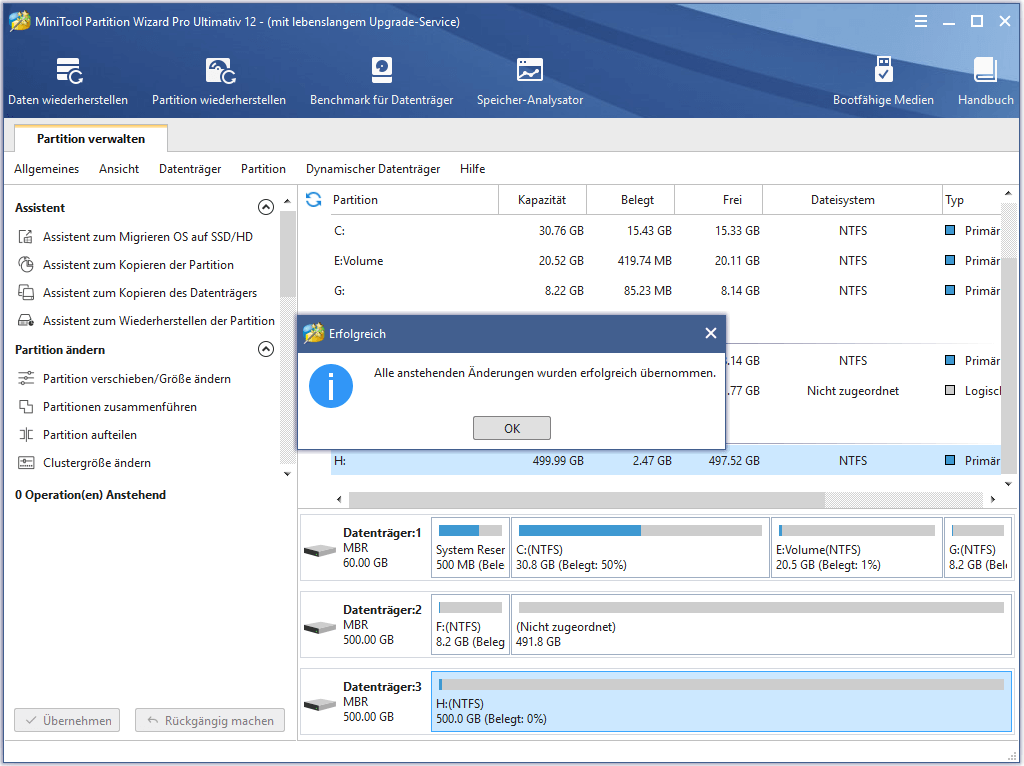Vielleicht haben Sie die Frage, wie Sie einen dynamischen Datenträger in Basis konvertieren können, weil es einfacher ist, Basisdatenträger zu verwalten. MiniTool Partition Wizard kann die Konvertierung leicht abschließen. Hier ist die Anleitung.
Über „Dynamischen Datenträger in Basis konvertieren“
Basisdatenträger und dynamischer Datenträger sind zwei grundlegende Festplattenkonfigurationstypen in Windows System. Der erste ist beliebter als der letztere und kann in den meisten PCs gefunden werden. Die Verwaltung der Basisdatenträger ist eigentlich einfacher als die der dynamischen Datenträger, sodass Basisdatenträger für allgemeine Computerbenutzer oft besser geeignet sind. Wenn fortgeschrittene Benutzer und IT-Administratoren die Leistung von Computern mit mehr als einer Festplatte verbessern möchten, wählen sie besser dynamischen Datenträger.
Dynamischer Datenträger unterscheidet sich grundlegend von dem Basisdatenträger. Mehrere unabhängige dynamische Datenträger können in einigen Windows-Versionen zu einem übergreifenden Volume zusammengefügt werden. Die Daten können auf verschiedenen Festplatten gespeichert werden, um Stripesetvolume zu bilden. Ein einfaches Volume, ein gespiegeltes Volume und ein RAID-5-Volume können auch auf einem dynamischen Datenträger angezeigt werden. Auf diese Weise wird die Leistung des Computers stark verbessert. Um jedoch die Verwaltung der Datenträger zu vereinfachen, wollen die gewöhnlichen Benutzer ihre dynamischen Datenträger sicher zu Basisdatenträgern konvertieren.
Wie wird dynamischen Datenträger in Basis konvertiert
Die Schritte zur Konvertierung eines dynamischen Datenträgers in Basisdatenträger sind sehr leicht in MiniTool Partition Wizard. Vor der Konvertierung sollten die Benutzer zuerst zwei Sachen wissen:
2. Die Software könnte nur bei Konvertierung jener Datenträger helfen, die nur einfache Volumes und gespiegelte Volumes enthalten.
Das folgende Tutorium des MiniTool Partition Wizard wird Ihnen zeigen, wie Sie einen dynamischen Datenträger in Basis konvertieren können. Lesen Sie bitte es vorsichtig.
Schritt 1: Wählen Sie den dynamischen Datenträger oder die Partition, den(die) in Basis konvertiert werden sollte, von der Anzeige der grafischen Laufwerksanzeige oder von der Datenträger- /Partitions- /Volumeliste aus.
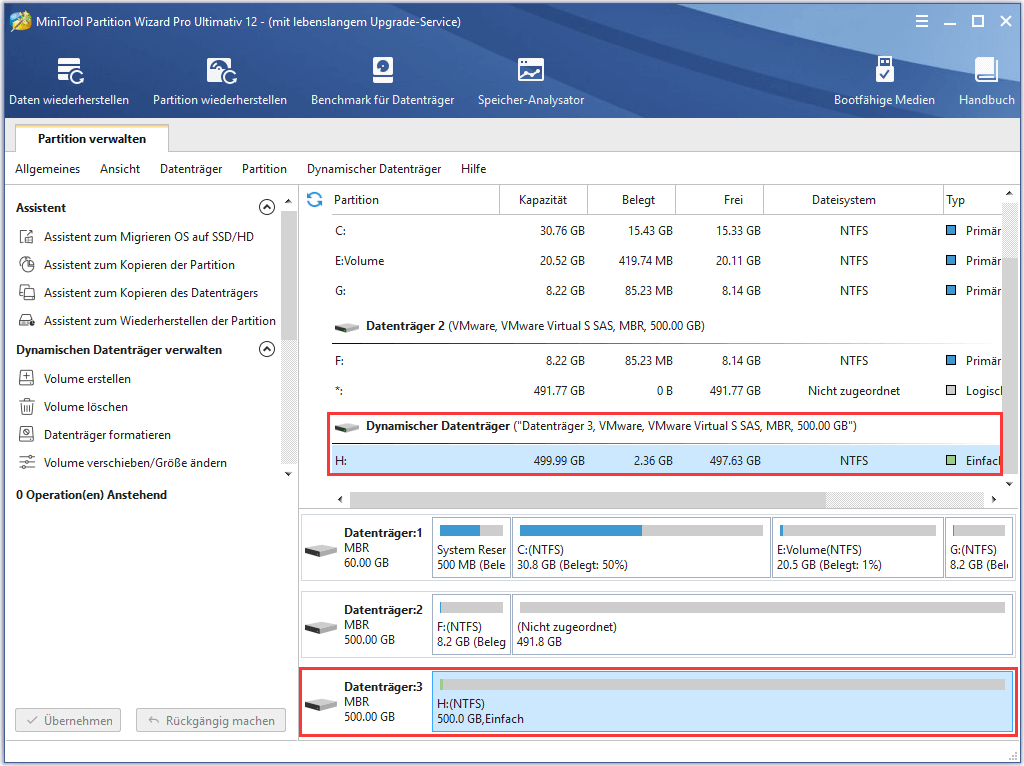
Schritt 2: Wählen Sie eine Methode von den folgenden 3 Verfahren, mit denen Sie auf die Funktion „In Basisdatenträger konvertieren“ zugreifen können:
- Wählen Sie „In Basisdatenträger konvertieren“ im linken Bereich.
- Klicken Sie mit der rechten Maustaste auf den dynamischen Datenträger in der Anzeige der grafischen Laufwerksanzeige oder in der Datenträger- /Partitions- /Volumeliste und wählen Sie diese Funktion von der Pop-Menü.
- Wählen Sie diese Funktion unter „Dynamischer Datenträger“ in der Menüleiste.
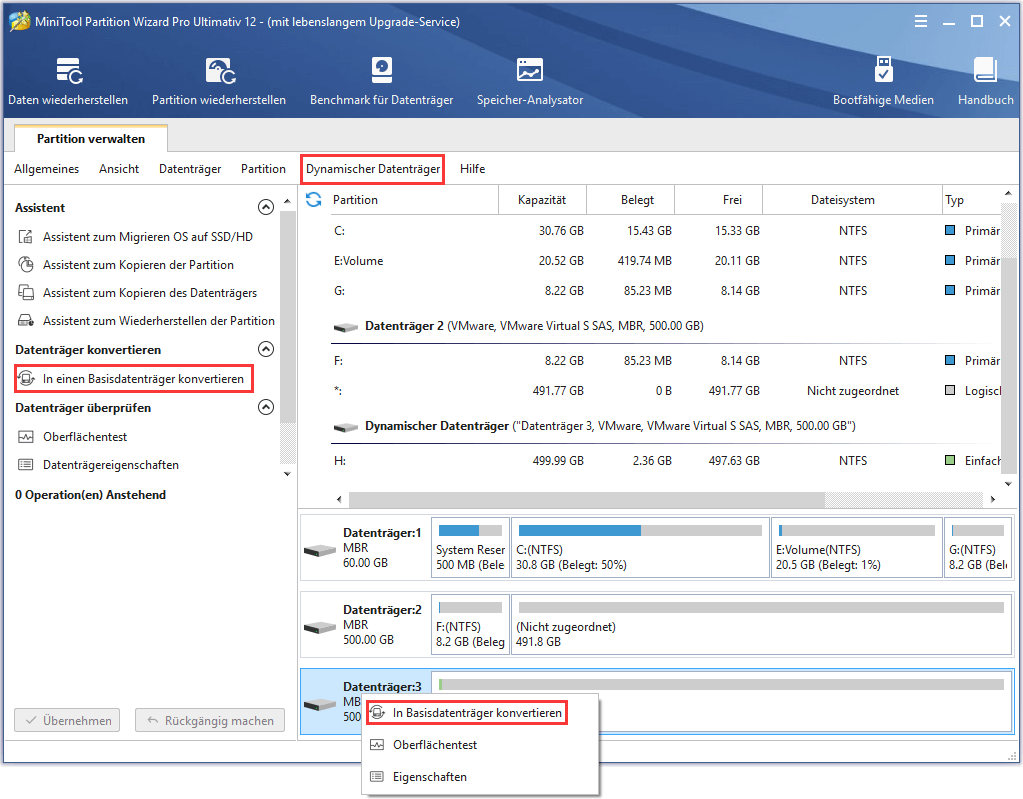
Schritt 3: Klicken Sie auf „Übernehmen“ ober links, um die anstehenden Operationen durchzuführen.
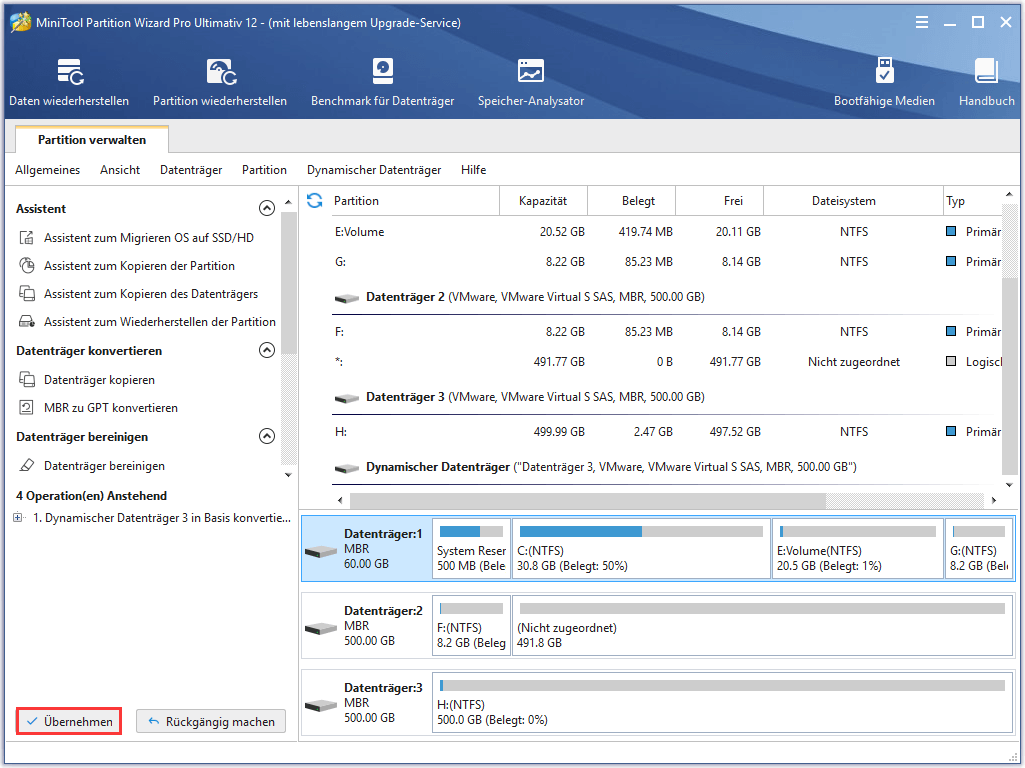
Schritt 4: Drücken Sie „Ja“, um die Veränderung fortzusetzen.
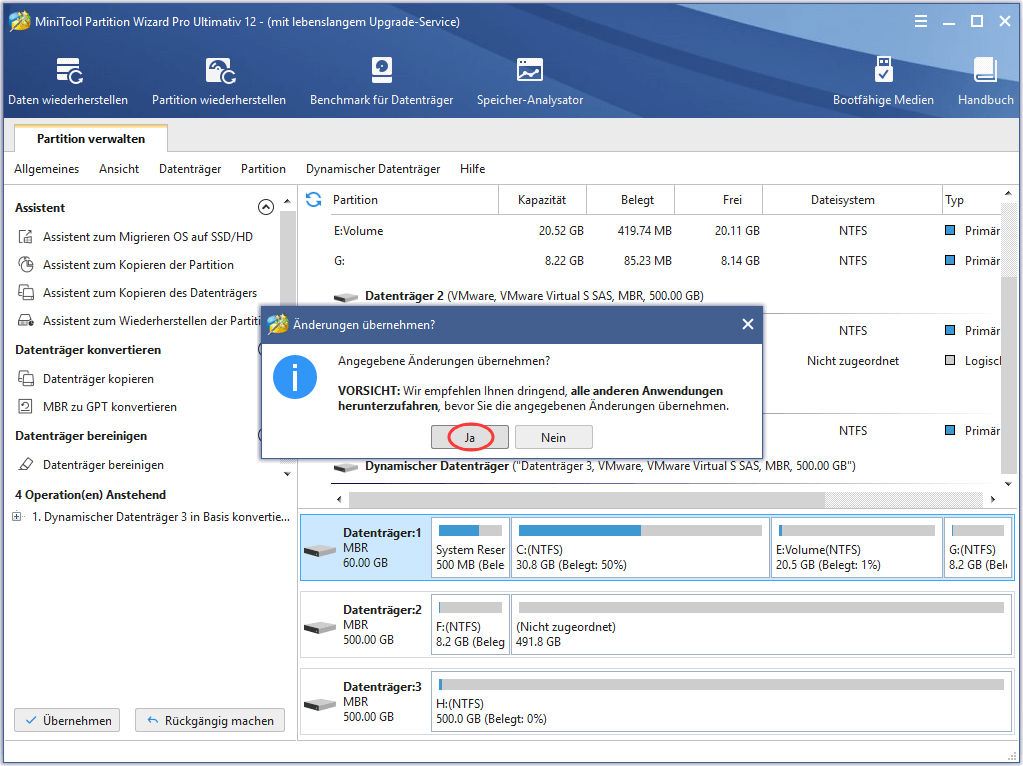
Schritt 5: Klicken Sie auf „OK“, wenn die Konvertierung von der Software automatisch erledigt wird. Oder Sie sollten auf „Jetzt neu starten“ klicken, wenn der zu konvertierende dynamische Datenträger in Betrieb ist, und Partition Wizard die Konvertierung beim Neustart erledigen lassen.